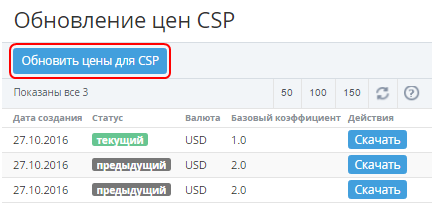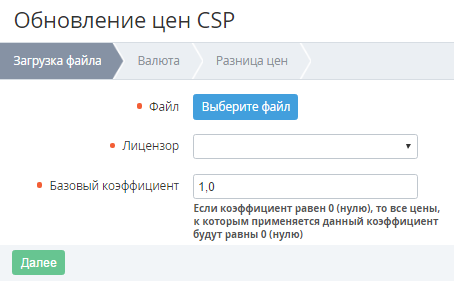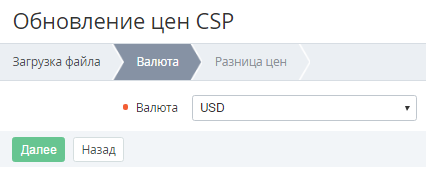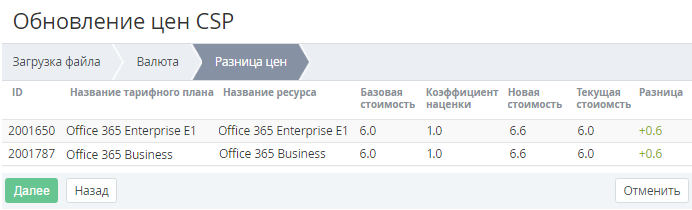Обновление цен Ресурсов тарифных планов
Процесс обновления цен Ресурсов тарифных планов состоит из следующих операций:
- Загрузка актуального XSLX-файла с ценами в Панели управления Оператора. Файл XSLX-файлов предоставляется компанией Microsoft в Microsoft Partner Center.
- Установка базового коэффициента наценки для всех ресурсов Тарифных планов, предоставляемых по программе Microsoft CSP.
Автоматическое обновление цен ресурсов Тарифных планов у Оператора и автоматическое или ручное обновление у нижестоящих Реселлеров сразу после загрузки цен с учетом базового коэффициента наценки.
Обновление цен у Реселлеров происходит вручную или автоматически в зависимости от выбранного Реселлером режима в модуле Настройки синхронизации цен (см. Настройка синхронизации цен Ресурсов тарифных планов). Автоматическое обновление цен происходит, если у всей цепочки Реселлеров (вышестоящих и нижестоящих) выбран автоматический режим обновления цен. Если у вышестоящего Реселлера выбран ручной режим обновления цен, то автоматическое обновление цен у нижестоящих Реселлеров произойдет, только после синхронизации цен вышестоящим Реселлером.
Чтобы обновить цены Ресурсов тарифных планов по программе Microsoft CSP, необходимо выполнить следующие действия:
- Войти в Панель управления Оператора.
- На Панели навигации перейти в раздел Настройки > Модули > Обновление цен CSP. В рабочей области отобразится страница Обновление цен CSP (см. Просмотр списка загруженных файлов цен).
- На Панели инструментов нажать кнопку Обновить цены для CSP. В рабочей области отобразится первый шаг мастера Обновление цен CSP.
На шаге Загрузка файла необходимо выполнить следующие действия: - Нажать кнопку Выберите файл и в появившемся диалоге выбрать загружаемый файл с ценами. Имя загружаемого файла отобразится рядом с данной кнопкой.
В выпадающем списке Лицензор выбрать ранее созданного Вендора услуг, в рамках которого будут сохранены цены из XLSX-файла (см. Хранение себестоимости Услуг по программе Microsoft CSP).
Хранение себестоимости Ресурсов тарифных планов должно осуществляться в рамках отдельно созданного Вендора (см. Управление Вендорами).
В поле Базовый коэффициент ввести коэффициент наценки Оператора, на который будут умножены цены в загружаемом файле. По умолчанию значение коэффициента равно 1.
В поле Базовый коэффициент можно ввести только положительное значение и ноль с разрядностью не более 3 знаков после запятой.
Если в поле Базовый коэффициент установлено значение 0, то все цены, к которым применяется данный коэффициент, будут равны нулю.
Нажать кнопку Далее. Произойдет валидация файла.
В процессе валидации производятся следующие проверки:
- Формат файла XLSX — если загружаемый файл другого формата, то отображается сообщение об ошибке: «Формат файла ".xls" является недопустимым, разрешенный формат: .xlsx».
- На первом листе файла XLSX ячейка E3 содержит текст "Offer ID". Если ячейка не содержит данный текст, то отображается сообщение об ошибке: «В файле отсутствуют необходимые реквизиты».
- На первом листе файла XLSX ячейка E4 содержит строку формата GUID. Если ячейка не содержит необходимый формат строки, то отображается сообщение об ошибке: «В файле отсутствуют необходимые реквизиты».
- На первом листе файла XLSX ячейка J4 и K4 содержат цифровое значение с точностью до сотых. Если ячейки не содержат необходимые значения, то отображается сообщение об ошибке: «В файле отсутствуют необходимые реквизиты».
- В случае успешной валидации в рабочей области отобразится второй шаг мастера Обновление цен CSP.
На шаге Валюта необходимо выполнить следующие действия: В открывающемся списке Валюта выбрать валюту, в которой будут загружены цены.
XLSX-файл содержит листы с ценами для определенной валюты. Название каждого листа - это код валюты. Список доступных валют определяется количеством вкладок с ценами в загружаемом файле.
Нажать кнопку Далее. Произойдет сравнение загружаемых и загруженных ранее цен с учетом установленного коэффициента в поле Базовый коэффициент. Если в загружаемом файле обнаружены изменения цен на третьем шаге Обновление цен CSP отобразится таблица с найденными изменениями.
Если цены в загружаемом файле не изменились, то на шаге Разница цен мастера Обновление цен CSP отобразится сообщение Изменения в ценах не найдены.
Сравнительная таблица с ценами содержит следующие столбцы:- ID - ID ресурса тарифного плана.
- Название тарифного плана - название тарифного плана.
- Название ресурса - название ресурса тарифного плана.
- Базовая стоимость - стоимость ресурса, которая указана в XLSX-файле.
- Коэффициент наценки - величина коэффициента наценки установленного на первом шаге мастера Обновление цен CSP.
- Новая стоимость - новая стоимость ресурса из XLSX-файла после применения коэффициента наценки.
- Текущая стоимость - текущая стоимость ресурса, установленная у Оператора.
- Разница - разница между значениями в столбцах Новая стоимость и Текущая стоимость. Положительное значение разницы отображается со знаком "+" (зеленый цвет значения), отрицательное значение разницы отображается со знаком "—" (красный цвет значения).
- Нажать кнопку Далее. Произойдут следующие операции:
- загрузка цен и обновление цен ресурсов Тарифных планов у Оператора:
- если для выбранного Вендора (см. Хранение себестоимости Услуг по программе Microsoft CSP) нет цен на ресурсы для даты, которая указана в столбце Valid-From Date загруженного файла, то для данного Вендора создаются цены на ресурсы с датой начала, указанной в столбце Valid-From Date загруженного файла;
- если для выбранного Вендора есть цены на ресурсы Тарифного плана для даты, которая указана в столбце Valid-From Date загруженного файла, то для данного Вендора обновляются цены на ресурсы с датой начала, которая указана в столбце Valid-From Date загруженного файла.
- обновление цен у нижестоящих Реселлеров сразу после загрузки цен с учетом базового коэффициента наценки, если у Реселлера установлен автоматический режим обновления цен (см. Настройка синхронизации цен Ресурсов тарифных планов).
- новая строка отобразится в списке загруженных файлов (см. Просмотр списка загруженных файлов цен).
- загрузка цен и обновление цен ресурсов Тарифных планов у Оператора:
После проведения обновления цен Ресурсов для Тарифных планов необходимо отправить уведомления нижестоящим Реселлерам (см. Уведомление нижестоящих Реселлеров об изменении цен).